Základy animace v 3ds Max Design, 15. díl
Předposlední díl našeho seriálu věnovaného vizualizaci a animaci v 3ds Max Design 2014 věnujeme vizualizaci a prostředkům přiřazování materiálů. Postupy si vysvětlíme na modelu primárně vytvořeném v A…
Předposlední díl našeho seriálu věnovaného vizualizaci a animaci v 3ds Max Design 2014 věnujeme vizualizaci a prostředkům přiřazování materiálů. Postupy si vysvětlíme na modelu primárně vytvořeném v Autodesk Inventoru. Stejný postup je možné samozřejmě aplikovat na data převzatá z jiných aplikací, případně která jsou vytvořena přímo v aplikaci 3ds Max Design.

Primární model pístového hydromotoru v Autodesk Inventoru
Pro načtení dat do 3ds Max Design využijeme formátu IGS. Ten je poměrně stabilní bez ohledu na své verze a navíc dodržuje strukturu sestavy, jako takové. Není tedy nutné model jakkoliv upravovat z hlediska jeho topologie.
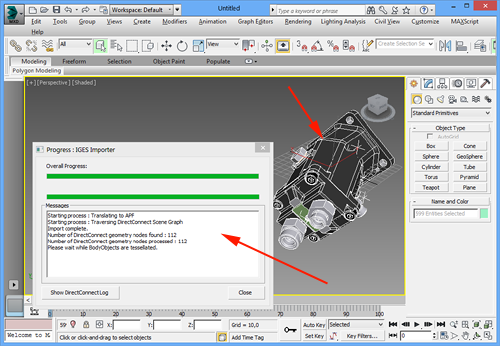
Načtení formátu IGS do 3ds Max Design 2014
Při načtení dat do aplikace musíme v prvním kroku modifikovat pozici modelu vůči souřadnému systému. Při této operaci je možné využít příkazů pro zarovnání (musíme si připravit předem referenční objekt) nebo přímo nástroje pro rotaci.
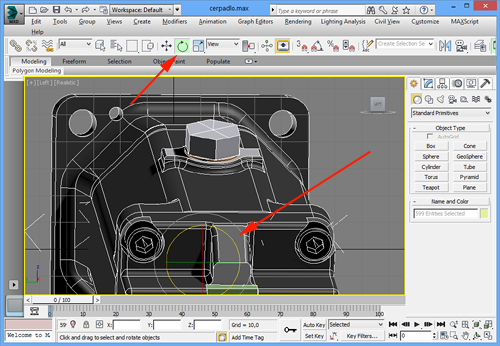
Modifikace pozice modelu vůči souřadnému systému
V případě, že je model umístěn v prostoru můžeme přistoupit k definici prostředí scény. Na rozdíl od Autodesk Showcase nebo Inventor Studia je tento postup zcela v rukou uživatele. Díky tomu je celá operace přípravy interakce prostředí s modelem složitější, ale dovoluje vyšší variabilitu.

Výběr šroubení
Na výše uvedeném modelu si předvedeme přiřazení kovového materiálu šroubení. V 3ds Max Design můžeme materiál buď primárně vytvářet pomocí materiálových šablon, nebo využít již hotový, dostupný v materiálové knihovně. Volně dostupné materiály jsou k dispozici ve spodní části výběru knihoven a jsou standardními knihovnami Autodesk produktů.
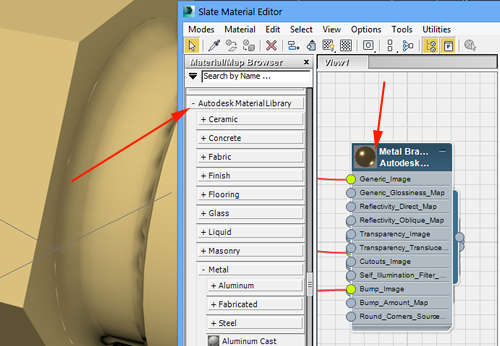
Výběr kovového materiálu
Přiřazení materiálu vůči objektu provedeme pouhým přetažením. Postup je snadný, materiál se ovšem přesně vykresluje až po renderu, který je nutné provést v následujícím kroku. Struktura vlastního materiálu je popsána v materiálovém editoru objektově.
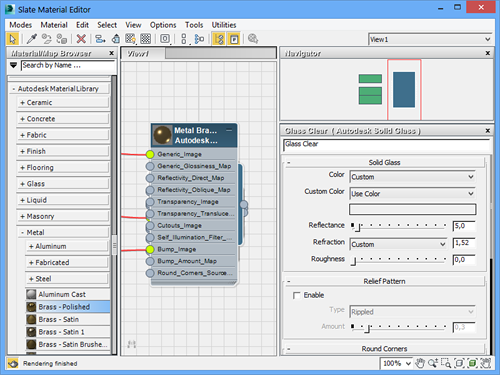
Popis struktury materiálu
V materiálovém editoru je standardně dostupných několik sad typických povrchů, které jsou standardně vytvářeny kombinací procedur a textur. Lze přirozeně modifikovat mapování, nerovnosti apod.
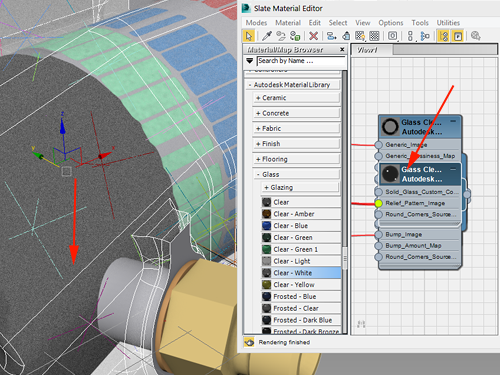
Přiřazení průhledného skla
Dalším krokem vizualizačního postupu v 3ds Max Design 2014 je nastavení, případně modifikace osvětlení scény. V našem příkladu se jedná o vytvoření jednoho směrového reflektoru s kruhovým stínítkem, který má pětinásobně zvýšenou světelnost. Proces osvětlení scény je vhodné v této aplikaci vždy předem vyzkoušet na menších vzorcích, před hlavní vizualizací, která může trvat i desítky minut.

Nastavení osvětlení kuželovým světlem
Pozice vlastního objektu vůči zdroji světla můžeme modifikovat podle potřeby dodatečnou modifikací zdroje a cíle světla. Tyto hodnoty jsou dostupné po výběru reflektoru pomocí panelu Modify.

Finální Render
V případě, že jsou vhodně rozmístěny objekty ve scéně, můžeme přistoupit k finálnímu výpočtu snímku a v dalším kroku například dodatečně modifikovat materiály, pokud vizuální vzhled scény nevyhovuje. Proces jde opět přes materiálový editor aplikace.
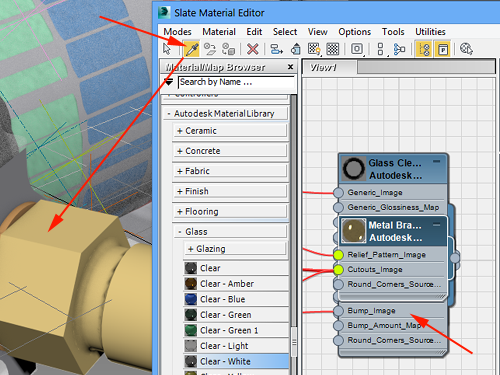
Modifikace materiálu



